Matlab
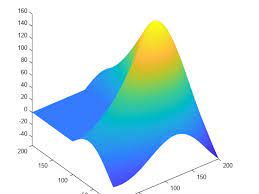
نرم افزار Matlab یکی از پرکاربرد ترین نرم افزارهای مهندسی و ریاضی است، به طوری که امروزه به عنوان ابزاری استاندارد مورد استفاده دانشجویان و فارغ التحصیلان رشته های مهندسی قرار میگیرد.
بر خلاف برخی تصورات، نرم افزار مطلب فقط ابزاری برای حل معادلات و مسائل ریاضی و یا رسم نمودار نیست. بلکه برای انجام محاسبات مختلف فنی و صنعتی نیز میتوان از آن استفاده کرد.
برای انجام محاسبات مورد نظر خود با نرم افزار Matlab ، میتوانید به راحتی از ابزارهای کدنویسی آن کمک بگیرید. کدنویسی در نرم افزار مطلب در مقایسه با سایر زبان های برنامه نویسی بسیار ساده تر بوده و با کمی تمرین و تلاش قابل انجام است.
شاید در نرم افزار های متلب با دیدن نسخه های a و b این سوال برایتان پیش بیاید که این دو نسخه چه تفاوتی با یکدیگر دارند. شرکت سازنده در طول یکسال دو نسخه از نرم افزار را ارائه میدهد. نسخه a در شش ماهه نخست سال، و نسخه b در شش ماهه دوم سال منتشر میشود.
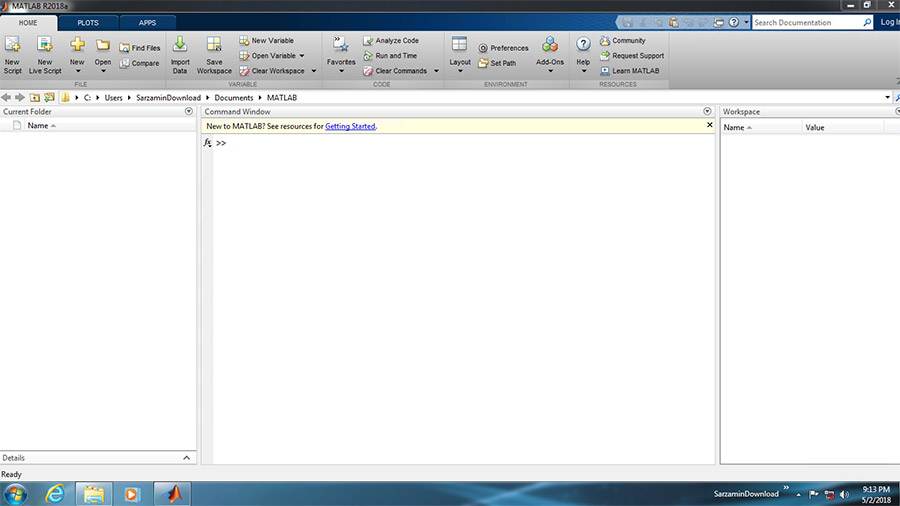
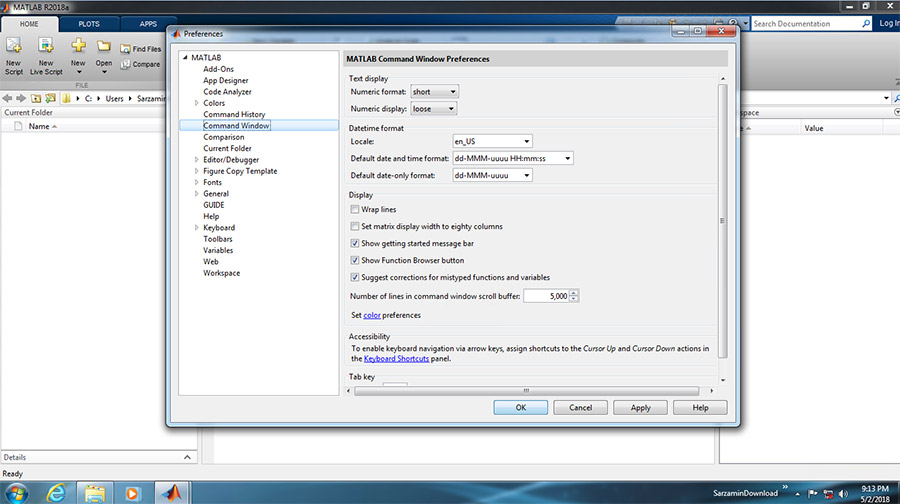
مهم ترین ویژگی های نرم افزار Matlab:
– مدلسازی فیزیكی
– حل مسائل ریاضی
– طراحی نمودار
– تحلیلهای آماری
– منطق فازی
– واقعیت مجازی
– پردازش تصویر
– طراحی فیلتر
– تحلیلهای اقتصادی
– شبكههای عصبی
– طراحی سیستمهای مخابراتی
– سازگار با نسخه های 32 و 64 بیتی (ویندوز 8.1 و 10)
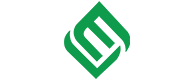
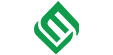
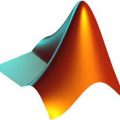











ارسال دیدگاه
دیدگاه کاربران
0